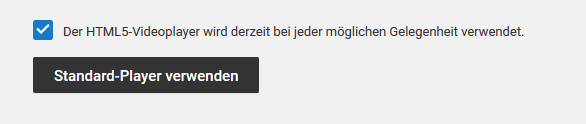Heute ist es mal wieder Zeit für einen Technik Tipp oder ein kleines How To. Nach langem Warten ist sie endlich für alle User aktiviert worden, die Zwei Stufen Authentifizierung bei Instagram. Nachdem euch mein Artikel zum einrichten von mehreren Benutzern in Instagram so gut gefallen halt, wird euch diesem Thema sicher auch interessieren.
Zwei Stufen Authentifizierung Erklärung
Es ist längst kein Geheimnis mehr, dass man im Internet möglichst für jeden Service ein extra Passwort haben sollte was am besten noch sehr komplex ist. Das erhöht die Sicherheit deutlich. Um euch noch besser vor Hackern und Accountübernahmen und sonstigem Missbrauch zu schützen, setzen immer mehr Services auf Zwei-Faktor-Authentifzierung oder auch zwei Stufen Authentifizierung . Das heisst ihr neben eurem Passwort noch einzusätzliches Merkmal eingeben müsst um euch als Accountbesitzer auszuweisen.
Diese zweistufige Bestätigung kann ein Passwort und eine Pin sein, die ihr zum Beispiel als SMS auf eurer Handy oder aus einem Generator auslesen könnt. Nur mit dieser PIN und eurem Passwort kommt ihr an den Account. Ähnlich wie beim Online Banking. Hier könnt ihr euch mit einem Passwort auf eurer Konto zugreifen, benötigt aber eine TAN um dann wirklich etwas zu überweisen.
Die Hoffnung ist, dass jemand der euer Passwort kennt, weil er es zum Beispiel irgendwo geklaut hat, nicht an euren Account kommt weil er den PIN benötigt, der in der Regel dynamisch ist und kein festen Wert hat.
Zwei Stufen Authentifizierung Instagram
Nach langem Testen hat nun auch Instagram endlich die Zwei-Stufen Authentifizierung für alle User freigeschalten. Instagram hat sich dazu entschieden euch eine PIN per SMS auf euer Handy zuschicken. Sobald ihr die zweistufige Authentifizierung angeschaltet habt, bekommt ihr nach jeder Anmeldung eine PIN geschickt, die ihr nach dem Login eingeben müsst. „Erklärung: Zwei Faktor Authentifizierung Instagram einschalten“ weiterlesen